Метод 1: Настройки на микрофона
В системния инструмент има опции за премахване на ехото за конфигурация на звука, така че нека първо го използваме.
- Отвори "Старт" и кликнете върху връзката "Контролен панел".
- След това превключете дисплея в положение "Големи икони"и след това намерете елемента "Звук" и отидете при него.
- Отворете раздела "Запис" - появява се списък на записващите устройства, разпознати от системата. Маркирайте този, който искате, след което натиснете бутона "Имоти".
- След като стартирате свойствата на звуковите устройства, използвайте раздела "Подобрения"... Опциите трябва да включват параметъра Отмяна на ехото, маркирайте го. След това натиснете "Приложи" и "ДОБРЕ".
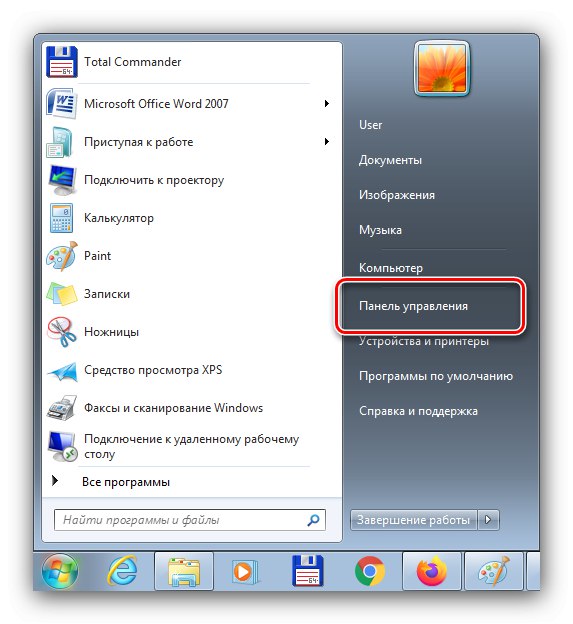
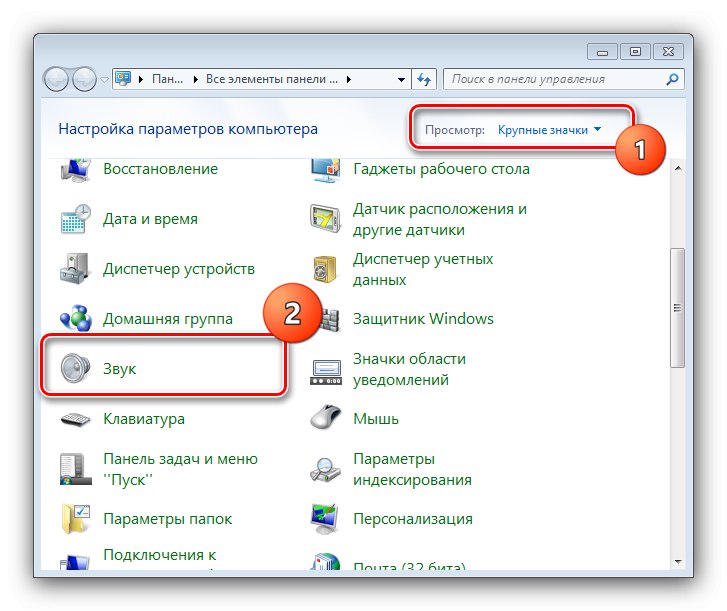
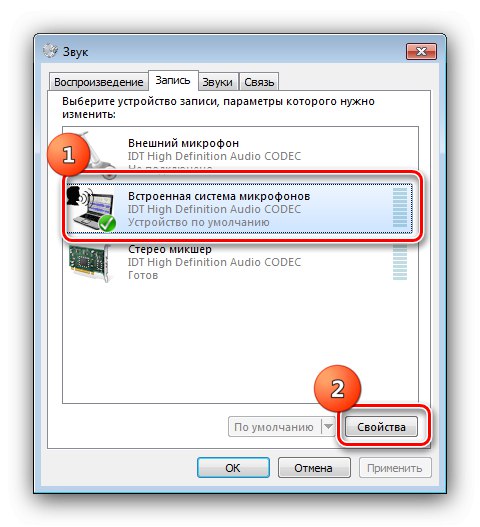
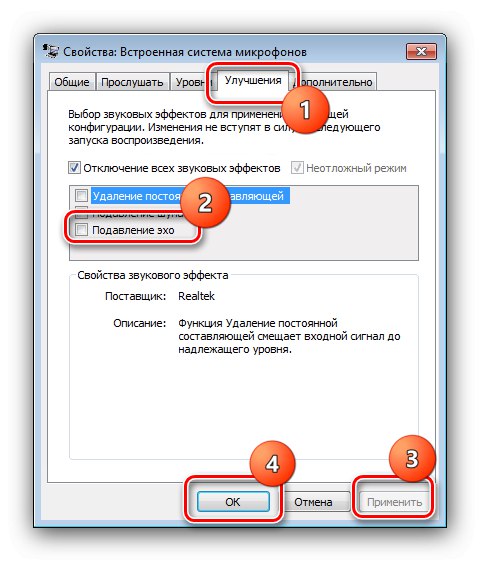
Проверете микрофона си - шансовете са, че ехото вече няма да ви притеснява.
Метод 2: Управлявайте драйвера на звуковата си карта
Отмяната на ехото е налична и в инструмента за конфигуриране на софтуер на аудио устройство.
- Повторете стъпки 1-2 от предишния метод, но този път изберете елемента, който съответства на софтуера на вашата звукова карта.
- Отидете в раздела "Запис" (в противен случай може да се извика "Микрофон", "Микрофон" или друг близък по значение).
- Потърсете опциите, които съответстват на отмяна на ехото и ги активирайте, след това приложете опциите и затворете прозореца на приложението.
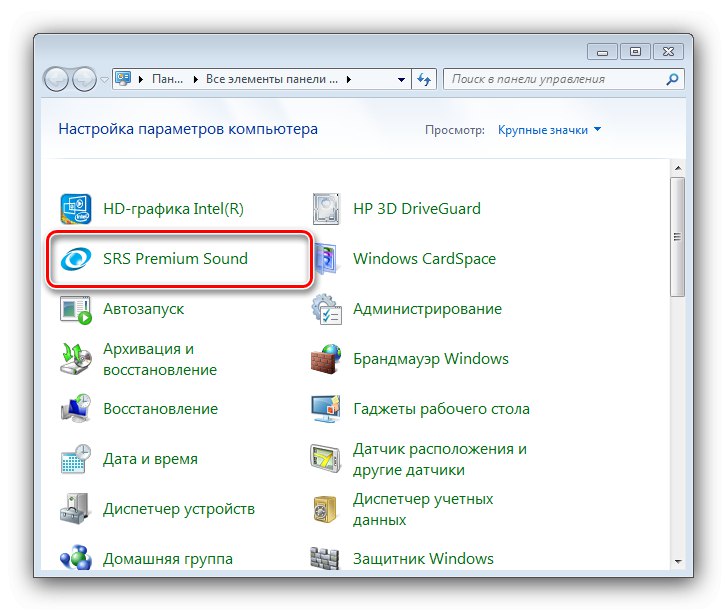
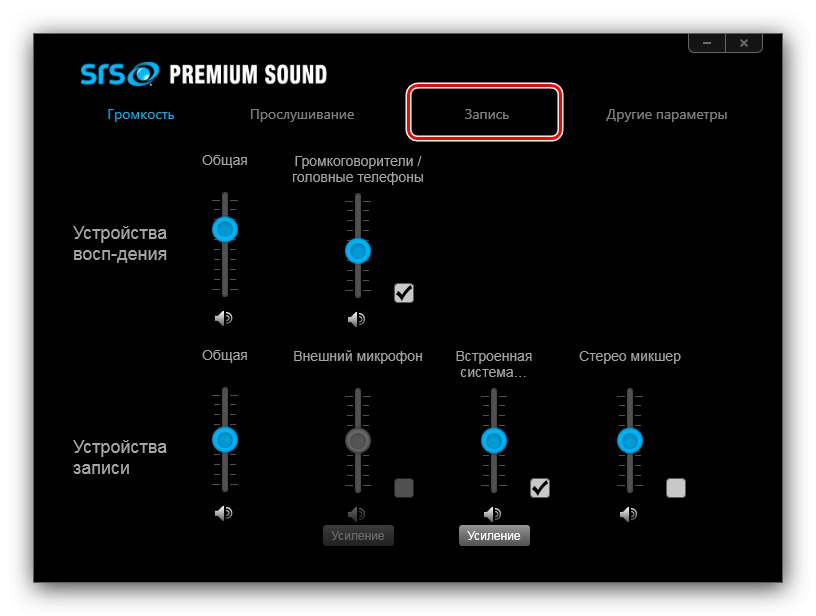

Тази опция функционира по същия начин като опцията в системния конфигуратор.
Метод 3: Променете настройките на звука на системата
Понякога причината за проблема не е микрофонът, а изходните устройства (високоговорители или високоговорители). Факт е, че появата на ехо може да бъде причинено от включените подобрители на звука, вградени в операционната система. Следователно, за да се разреши неизправността, всички такива функции трябва да бъдат деактивирани и в някои случаи изходните средства трябва да бъдат преконфигурирани.
Повече информация: Настройване на звук на компютър с Windows 7
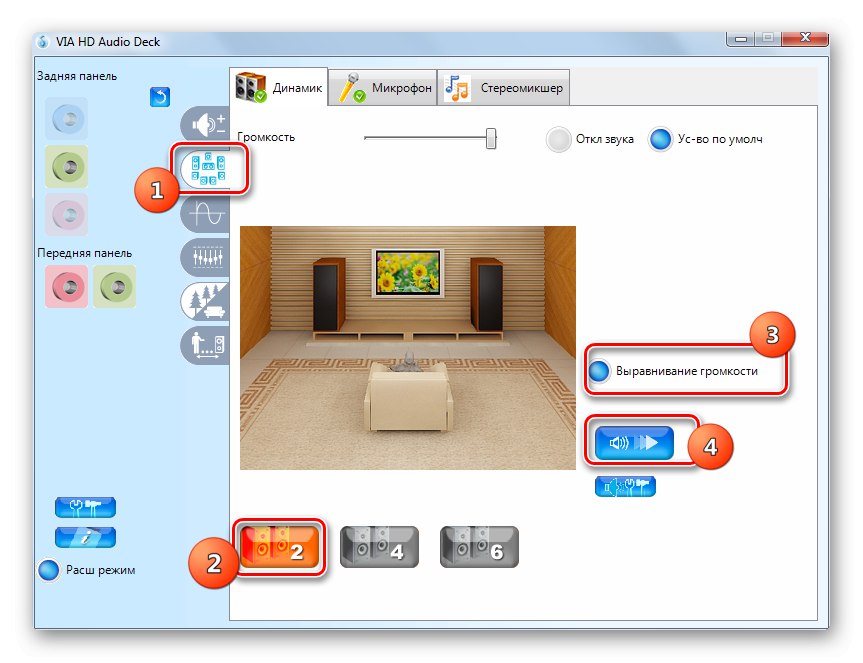
Метод 4: отстраняване на хардуерни проблеми
Най-лошата възможна причина за разглеждания проблем е хардуерната повреда - както самият микрофон, така и съединителите на компютъра. Проверете внимателно всички компоненти съгласно инструкциите от статиите по-долу - ако се окаже, че въпросът е в хардуера, ще трябва да се свържете със сервизния център.
Повече информация:
Как да тествате микрофон в Windows 7
Как да премахнете фоновия шум от микрофона в Windows 7